Tar adalah format arsip yang cukup populer, terutama di Linux. Dalam banyak kasus, distro menggunakan arsip tar untuk mengirimkan pembaruan paket. Arsip tar juga umum ditemukan saat berbagi file secara online.
Lihat cara untar file di Linux.
Tar di Linux
Untuk mengelola arsip tar, semua distro Linux dilengkapi dengan alat tar. Alat inilah yang akan kita gunakan untuk mengekstrak isi arsip tar.
Mari kita tunjukkan semuanya dengan sebuah contoh. Pertama, mari kita buat arsip tar dengan beberapa file dan direktori. Di sini, saya telah membuat direktori dengan nama "Semut" yang akan diubah menjadi arsip tar.
$ Semut pohon/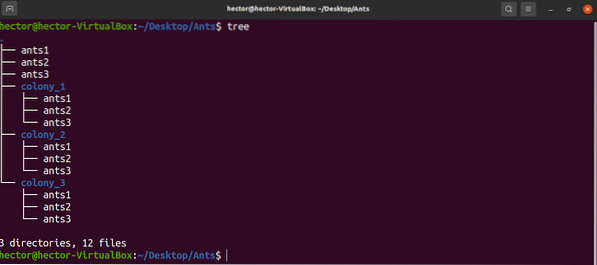
Sekarang, mari kita buat arsip tar dari direktori. Di sini, tar akan menggunakan berbagai algoritma kompresi untuk melakukan pekerjaan itu. Ini adalah praktik umum bahwa algoritme kompresi menentukan nama file keluaran.
Untuk membuat arsip tar menggunakan kompresi gzip, gunakan perintah berikut.
$ tar -cvzf semut.ter.gz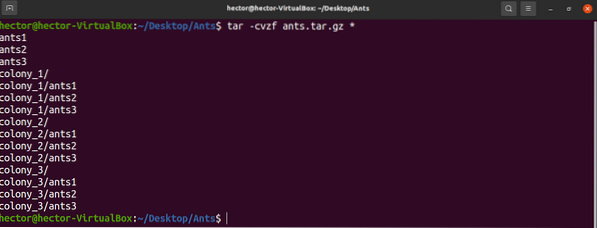
Untuk membuat arsip tar menggunakan kompresi bzip2, gunakan perintah berikut.
$ tar -cvjf semut.ter.bz2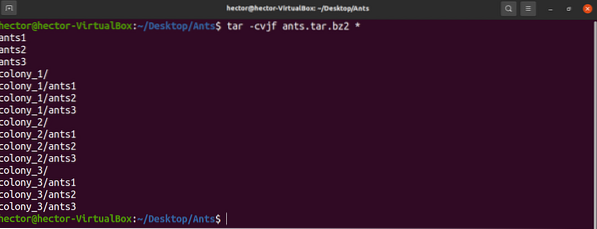
Untuk membuat arsip tar menggunakan kompresi XZ, gunakan perintah berikut.
$tar -cvJf semut.ter.xz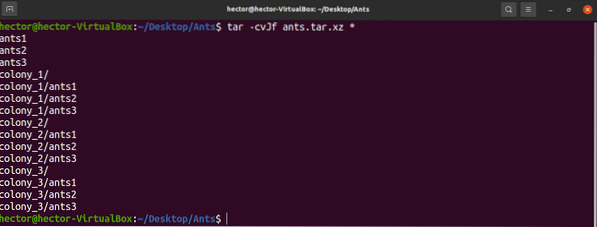
Mengekstrak file tar
Daftar konten tar tar
Perintah tar berikut akan mencantumkan semua file dan direktori yang termasuk dalam arsip tar.
$tar -tvf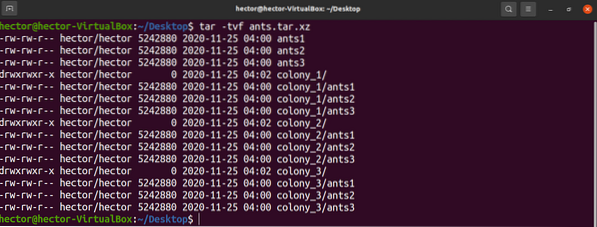
Mari kita perincian cepat dari bendera yang kita gunakan.
- t: Ini memberitahu tar untuk membuat daftar isi arsip.
- v: Ini memberitahu tar untuk mencetak aksinya di konsol.
- f: Ini memberi tahu tar file mana yang akan melakukan tindakan.
Ekstrak seluruh file
Sekarang, kami siap untuk mengekstrak arsip tar yang kami miliki. Meskipun Anda perlu menggunakan perintah yang berbeda untuk membuat berbagai jenis arsip tar, kami hanya dapat menggunakan satu perintah tar untuk mengekstrak semuanya.
Perintah tar berikut akan mengekstrak semua arsip tar yang valid. Jika ada file dengan nama file yang mirip, setelah ekstraksi, tar akan menimpa file di luar arsip.
$tar -xvf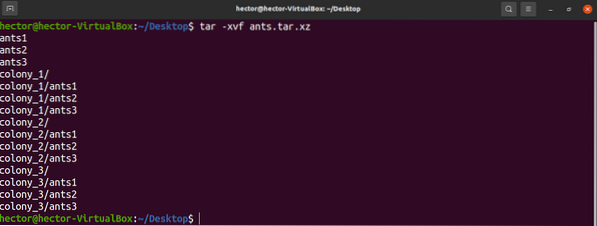
Di sini, kita menghadapi satu bendera tar baru.
- x: Ini memberitahu tar untuk mengekstrak arsip.
Jika Anda tidak ingin tar menimpa data yang ada, tambahkan tanda “-k”. Ini memberitahu tar untuk tidak menimpa/mengganti file atau direktori yang ada.
$tar -xvkfEkstrak file tertentu
Ada beberapa situasi di mana Anda tidak perlu seluruh arsip tar diekstraksi hanya untuk mengambil satu file. Alat tar menawarkan fleksibilitas sedemikian rupa sehingga Anda hanya dapat mengekstrak beberapa file tertentu yang Anda butuhkan.
Untuk tugas ini, struktur perintah tar akan terlihat seperti ini. Di sini, nama file akan menjadi nama file dari file yang Anda inginkan. Itu harus cocok dengan nama file yang ada di dalam arsip tar.
$tar -xvf
Jika Anda ingin mengekstrak beberapa file sedemikian rupa, gunakan struktur perintah berikut:.
$tar -xvf
Ekstrak direktori tertentu
Ini adalah fitur luar biasa lainnya dari arsip tar. Dengan asumsi arsip tar di tangan Anda berisi direktori atau lebih, Anda dapat secara manual memberi tahu tar direktori mana yang akan diekstrak.
Struktur perintah mirip dengan bagian di atas.
$tar -xvf
Jika Anda ingin mengekstrak beberapa direktori, jalankan perintah berikut:.
$tar -xvf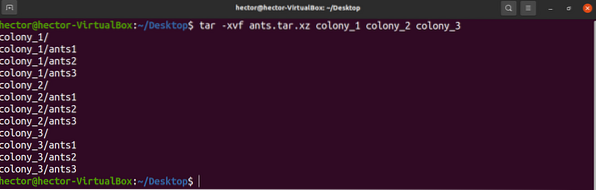
Pikiran terakhir
Mengekstrak arsip tar adalah tugas yang cukup sederhana. Yang perlu Anda ketahui adalah perintah tar yang tepat. Jika Anda tertarik untuk melakukan tindakan dengan GUI dan menggunakan manajer file, maka manajer file Anda harus memiliki kemampuan untuk mengekstrak arsip tar secara default.
Di Linux, ada lebih banyak alat untuk mengekstrak berbagai format arsip terkompresi. Lihat cara mengekstrak arsip terkompresi di Linux.
Selamat berkomputasi!
 Phenquestions
Phenquestions


